Atrybut Polecenie (przykłady, opcje, przełączniki i inne)
ten atrybut polecenie wyświetla lub zmienia atrybuty pliku dla pliku lub folderu. Jest uruchamiany z wiersza polecenia we wszystkich wersjach systemu Windows.

Dostępność polecenia „Atrib”
ten atrybut polecenie jest dostępne w Wiersz polecenia we wszystkich systemach operacyjnych Windows, w tym Windows 10, Windows 8, Windows 7, Windows Vista, Windows XP, a także w starszych wersjach systemu Windows.
Wszystkie narzędzia diagnostyczne i naprawcze offline dostępne w różnych wersjach systemu Windows, w tym Zaawansowane opcje uruchamiania, Opcje przywracania systemu, oraz Konsola odzyskiwania, także atrybut in pewną pojemność.
Ten atrybut polecenie jest również dostępne w MS-DOS jako Polecenie DOS.
Dostępność pewnych atrybut przełączniki poleceń i inne atrybut składnia poleceń może się różnić w zależności od systemu operacyjnego.
Składnia i przełączniki polecenia „Atrib”
Polecenie przyjmuje następującą ogólną postać:
atrybut [+a|-a] [+h|-h] [+i|-i] [+r|-r] [+s|-s] [+v|-v] [+x|-x] [dysk:][ścieżka][nazwa pliku] [/s [/d] [/l]]
Jeśli nie masz pewności, jak interpretować składnię polecenia attrib widoczną powyżej lub pokazaną w poniższej tabeli, zaleca się naucz się czytać składnię poleceń.
| Opcje poleceń atrybutów | |
|---|---|
| Przedmiot | Wyjaśnienie |
| atrybut | Wykonaj samą komendę attrib, aby zobaczyć atrybuty ustawione w plikach w katalogu, z którego wykonujesz komendę. |
| +a | Ustawia atrybut pliku archiwum na plik lub katalog. |
| -a | Czyści atrybut archiwum. |
| +h | Ustawia atrybut ukrytego pliku na plik lub katalog. |
| -h | Czyści ukryty atrybut. |
| +i | Ustawia atrybut pliku „bez indeksowania treści” na plik lub katalog. |
| -i | Czyści atrybut pliku „bez indeksowania treści”. |
| +r | Ustawia atrybut pliku tylko do odczytu na plik lub katalog. |
| -r | Czyści atrybut tylko do odczytu. |
| +s | Ustawia atrybut pliku systemowego na plik lub katalog. |
| -s | Czyści atrybut systemowy. |
| +v | Ustawia atrybut pliku integralności na plik lub katalog. |
| -v | Czyści atrybut integralności. |
| +x | Ustawia atrybut pliku no scrub na plik lub katalog. |
| -x | Czyści atrybut no scrub. |
| prowadzić samochód:, ścieżka, nazwa pliku | To jest plik (Nazwa pliku, opcjonalnie z prowadzić samochód oraz ścieżka), katalog (ścieżka, opcjonalnie z prowadzić samochód), lub prowadzić samochód chcesz wyświetlić lub zmienić atrybuty. Korzystanie z dzikiej karty jest dozwolone. |
| /s | Użyj tego przełącznika, aby wykonać dowolny wyświetlany atrybut pliku lub zmiany, które wprowadzasz w podfolderach w dowolnym miejscu prowadzić samochód i/lub ścieżka określiłeś lub te w folderze, z którego wykonujesz, jeśli nie określisz dysku lub ścieżki. |
| /D | Ta opcja atrybutu obejmuje katalogi, a nie tylko pliki, do tego, co wykonujesz. Możesz używać tylko /D z /s. |
| /l | ten /l Opcja stosuje wszystko, co robisz z poleceniem attrib do samego Dowiązania symbolicznego zamiast do celu Dowiązania symbolicznego. ten /l przełącznik działa tylko wtedy, gdy używasz również /s przełącznik. |
| /? | Użyj pomoc w zmianie za pomocą polecenia attrib, aby wyświetlić szczegóły dotyczące powyższych opcji bezpośrednio w oknie wiersza polecenia. Wykonywanie atrybut /? to to samo, co użycie polecenie pomocy wykonać atrybut pomocy. |
W Konsoli odzyskiwania: +c oraz -C przełączniki dotyczą atrybut. Ustawiają i usuwają skompresowany plik atrybut, odpowiednio. Poza tym obszarem diagnostycznym w systemie Windows XP użyj kompaktowy polecenie do obsługi kompresji plików z wiersz poleceń.
Kiedy dzika karta jest dozwolona z atrybut, oznacza to, że możesz użyć gwiazdki, aby zastosować atrybut do grupy plików. Jednak, jeśli ma to zastosowanie, musisz najpierw wyczyścić atrybut systemowy lub ukryty, zanim będziesz mógł zmienić jakiekolwiek inne atrybuty pliku.
Przykłady poleceń atrybutów
attrib +r c:\windows\system\tajny folder
W powyższym przykładzie atrybut włącza atrybut tylko do odczytu, używając +r opcja dla tajny folder katalog znajdujący się w c:\okna\system.
attrib -h c:\config.sys
W tym przykładzie config.sys plik znajdujący się w katalog główny z C: dysk ma swój atrybut ukrytego pliku wyczyszczony za pomocą -h opcja.
attrib -h -r -s c:\boot\bcd
Tym razem, atrybut usuwa kilka atrybutów plików z bcd plik, ważny plik, który musi działać, aby system Windows mógł się uruchomić. W rzeczywistości wykonanie atrybut polecenie, jak pokazano powyżej, jest kluczową częścią procesu opisanego w krokach niezbędnych do: przebudowa BCD w systemie Windows.
attrib +a f:*.* i attrib -a f:*.bak.
W powyższym przykładzie aplikujemy +a aby ustawić atrybut archiwum na wszystkich plikach, które istnieją na F: jechać, ale potem używać & aby usunąć atrybut archiwum z każdego pliku w dniu F: to ma .bakrozszerzenie pliku.
W powyższym przykładzie BAK pliki wskazują pliki, które zostały już zarchiwizowane, co oznacza, że nie trzeba ich ponownie archiwizować/kopiować, stąd konieczność usunięcia atrybutu archiwum.
atrybut myimage.jpg
Na koniec prostym atrybut na przykład, ten po prostu wyświetla atrybuty pliku o nazwie mójobraz.jpg. Gdybyś miał usunąć drugą połowę i wykonać tylko atrybut polecenie, wyświetli atrybuty dla wszystkich plików w bieżącym katalogu.
Błędy poleceń atrybutów
Podobnie jak w przypadku większości poleceń w wierszu polecenia, użyj podwójnych cudzysłowów wokół nazwy folderu lub pliku ze spacjami. Jeśli zapomnisz tego zrobić za pomocą polecenia attrib, otrzymasz "Niepoprawny format parametru -" błąd.
Na przykład zamiast pisać mój folder w wierszu polecenia, aby wyświetlić ścieżkę do folderu o tej nazwie, wpisz "mój folder" korzystać z cytatów.
Atrybut błędy poleceń, takie jak Brak dostępu oznacza, że nie masz wystarczającego dostępu do plików, w których próbujesz zmienić atrybuty. Przejmij na własność te pliki w systemie Windows, a następnie spróbuj ponownie.
Zmiany w poleceniu Atrybutów
ten +i, -i, oraz /l Opcje poleceń attrib były po raz pierwszy dostępne w systemie Windows Vista i zostały zachowane w systemie Windows 10.
ten +v, -v, +x, oraz -x przełączniki dla atrybut polecenia są dostępne tylko w systemach Windows 7, Windows 8 i Windows 10.
Polecenia związane z atrybutami
Jest to wspólne dla polecenie xkopiuj aby zastosować atrybut pliku po utworzeniu kopii zapasowej. Na przykład xcopy polecenia /m switch wyłącza atrybut archiwum po skopiowaniu pliku.
Podobnie xcopy /k switch zachowuje atrybut tylko do odczytu pliku po jego skopiowaniu.
Przeglądanie atrybutów w Eksploratorze
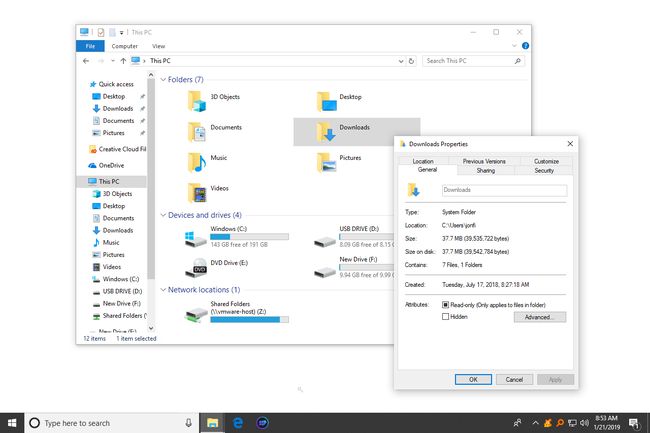
Możesz także przeglądać i zarządzać atrybutami plików i folderów w Eksploratorze za pomocą zwykłych przycisków menu. Może to być preferowane dla Ciebie, jeśli nie znasz wiersza poleceń.
Zrób to, klikając obiekt prawym przyciskiem myszy i przechodząc do jego Nieruchomości > Ogólny patka.
